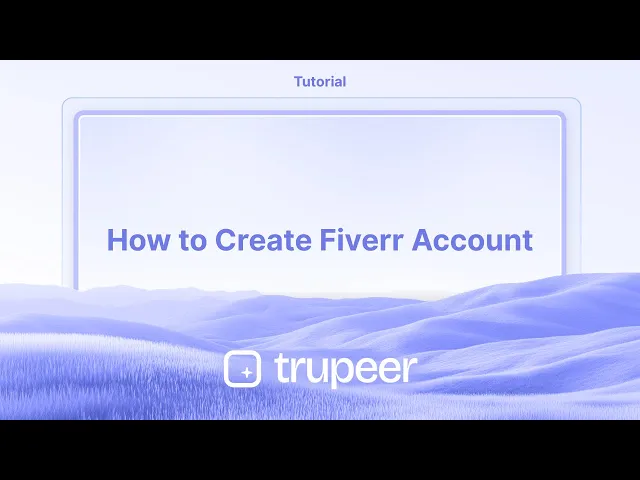
Tutorials
Hoe een Fiverr-account aan te maken
Leer hoe je een Fiverr-account aanmaakt en begint met het aanbieden van freelance diensten. Stapsgewijze handleiding voor aanmelden, het instellen van je profiel en het beginnen van je gig-reis.
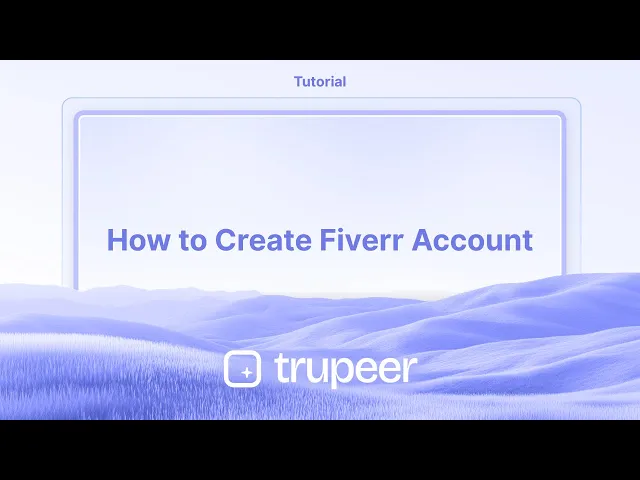
Om een Fiverr-account aan te maken, ga naar de Fiverr-startpagina en klik op "Aanmelden". Je kunt je aanmelden met je e-mailadres of verbinding maken met Google, Facebook of Apple. Zodra je je aanmeldmethode hebt gekozen, moet je je e-mailadres verifiëren en je profiel instellen.
Hier is een meer gedetailleerde opsplitsing:
Ga naar de Fiverr-startpagina: Navigeer naar www.fiverr.com.
Klik op "Aanmelden": Deze knop bevindt zich in de rechter bovenhoek van de pagina.
Kies je aanmeldmethode: Je kunt je aanmelden met je e-mailadres of je Google-, Facebook- of Apple-account gebruiken.
Verifieer je e-mail: Als je je aanmeldt met een e-mailadres, moet je het verifiëren door de code in te voeren die naar je inbox is gestuurd.
Stel je profiel in: Kies een gebruikersnaam (deze kan later niet worden gewijzigd) en een weergavenaam (deze kan worden bewerkt).
Voltooi je profiel: Voeg je persoonlijke informatie, professionele informatie toe en maak je eerste gig om je diensten aan te bieden.
Stapsgewijze handleiding: Hoe een Fiverr-account aan te maken
Stap 1
Klik op de knop "Aanmelden" op de Fiverr-startpagina om door te gaan.

Stap 2
Kies de optie "Doorgaan met Google". Kies vervolgens je Google-account om het te koppelen aan Fiverr.

Stap 3
Voer je gekozen gebruikersnaam in en klik vervolgens op "Maak mijn account aan."

Stap 4
Gefeliciteerd, je account is succesvol aangemaakt.

Pro-tips voor het aanmaken van een Fiverr-account
Ga naar de Fiverr-website
Bezoek de officiële Fiverr-startpagina om te beginnen met het aanmaken van een account.Klik op 'Aanmelden' rechtsboven
Op de startpagina klik je op de knop "Aanmelden" in de rechterbovenhoek van het scherm.Kies een aanmeldmethode
Je kunt je aanmelden met je e-mail, Google-account, Facebook of Apple-ID.Voer je e-mailadres in en maak een gebruikersnaam aan
Als je e-mail gebruikt, typ dan een geldig adres, creëer een unieke gebruikersnaam en kies een veilig wachtwoord.Klik opnieuw op de knop 'Aanmelden' om door te gaan
Na het invullen van je gegevens, klik je op "Aanmelden" om verder te gaan met het aanmaken van je account.Verifieer je e-mailadres
Fiverr stuurt je een bevestigingsmail. Open deze en klik op de verificatielink om je account te activeren.Voltooi je profielinstellingen
Voeg je profielfoto, vaardigheden, een korte bio en andere details toe om je profiel aantrekkelijk en professioneel te maken.
Veelvoorkomende valkuilen en hoe ze te vermijden
Gebruikersnaam kan later niet worden gewijzigd
Kies je Fiverr-gebruikersnaam zorgvuldig, want je kunt deze later niet bewerken.Zwakt wachtwoord
Gebruik een sterk, uniek wachtwoord dat letters, cijfers en symbolen bevat om je account veilig te houden.Profielinstelling overslaan
Onvolledige profielen verkleinen je kansen om aangenomen te worden. Voeg alle details toe, inclusief een goede bio en lijst van vaardigheden.Valse informatie gebruiken
Fiverr controleert op authenticiteit. Gebruik altijd je echte naam, foto en nauwkeurige vaardigheden beschrijvingen.E-mail niet geverifieerd
Als je de e-mailverificatie overslaat, kun je je account niet volledig gebruiken. Bevestig altijd je e-mail.
Veelgestelde vragen over het aanmaken van een Fiverr-account
Is het gratis om een Fiverr-account aan te maken?
Ja, aanmelden op Fiverr is volledig gratis voor zowel kopers als verkopers.Kan ik mijn Fiverr-gebruikersnaam later wijzigen?
Nee, Fiverr staat geen gebruikersnaamwijzigingen toe zodra het account is aangemaakt.Moet ik meteen een gig aanmaken?
Nee, maar als je diensten wilt verkopen, moet je minstens één gig aanmaken om te beginnen.Kan ik Fiverr gebruiken zonder profielfoto?
Dat kan, maar het is sterk aanbevolen om een duidelijke en professionele afbeelding te uploaden om vertrouwen op te bouwen.Is het veilig om persoonlijke gegevens op Fiverr te delen?
Ja, maar deel alleen wat nodig is. Vermijd het geven van gevoelige persoonlijke of financiële informatie buiten het platform.Hoe maak ik een schermopname op een Mac?
Om een schermopname op een Mac te maken, kun je Trupeer AI gebruiken. Hiermee kun je het gehele scherm vastleggen en biedt functies zoals het toevoegen van AI-avatar, voice-over en in- en uitzoomen in de video. Met de AI-videovertalingsfunctie van Trupeer kun je de video in meer dan 30 talen vertalen.Hoe voeg ik een AI-avatar toe aan de schermopname?
Om een AI-avatar aan een schermopname toe te voegen, moet je een AI-schermopnametool gebruiken. Trupeer AI is een AI-schermopnametool die je helpt om video's met meerdere avatar te maken en helpt je ook om je eigen avatar voor de video te maken.Hoe maak ik een schermopname op Windows?
Om een schermopname op Windows te maken, kun je de ingebouwde Game Bar (Windows + G) gebruiken of een geavanceerde AI-tool zoals Trupeer AI voor meer geavanceerde functies zoals AI-avatar, voice-over, vertaling, enz.Hoe voeg ik een voice-over toe aan een video?
Om een voice-over aan video's toe te voegen, download de trupeer ai Chrome-extensie. Zodra je je hebt aangemeld, upload je je video met voice, kies je de gewenste voice-over van trupeer en exporteer je je bewerkte video.Hoe zoom ik in op een schermopname?
Om in te zoomen tijdens een schermopname, gebruik je de zoomeffecten in Trupeer AI, waarmee je op specifieke momenten kunt in- en uitzoomen, wat de visuele impact van je video-inhoud versterkt.
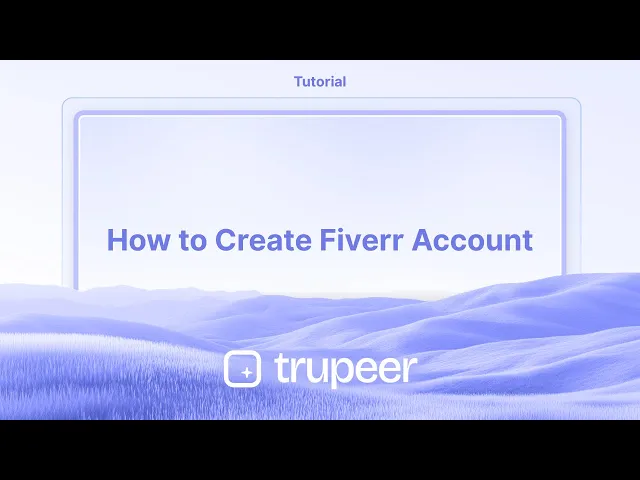
Om een Fiverr-account aan te maken, ga naar de Fiverr-startpagina en klik op "Aanmelden". Je kunt je aanmelden met je e-mailadres of verbinding maken met Google, Facebook of Apple. Zodra je je aanmeldmethode hebt gekozen, moet je je e-mailadres verifiëren en je profiel instellen.
Hier is een meer gedetailleerde opsplitsing:
Ga naar de Fiverr-startpagina: Navigeer naar www.fiverr.com.
Klik op "Aanmelden": Deze knop bevindt zich in de rechter bovenhoek van de pagina.
Kies je aanmeldmethode: Je kunt je aanmelden met je e-mailadres of je Google-, Facebook- of Apple-account gebruiken.
Verifieer je e-mail: Als je je aanmeldt met een e-mailadres, moet je het verifiëren door de code in te voeren die naar je inbox is gestuurd.
Stel je profiel in: Kies een gebruikersnaam (deze kan later niet worden gewijzigd) en een weergavenaam (deze kan worden bewerkt).
Voltooi je profiel: Voeg je persoonlijke informatie, professionele informatie toe en maak je eerste gig om je diensten aan te bieden.
Stapsgewijze handleiding: Hoe een Fiverr-account aan te maken
Stap 1
Klik op de knop "Aanmelden" op de Fiverr-startpagina om door te gaan.

Stap 2
Kies de optie "Doorgaan met Google". Kies vervolgens je Google-account om het te koppelen aan Fiverr.

Stap 3
Voer je gekozen gebruikersnaam in en klik vervolgens op "Maak mijn account aan."

Stap 4
Gefeliciteerd, je account is succesvol aangemaakt.

Pro-tips voor het aanmaken van een Fiverr-account
Ga naar de Fiverr-website
Bezoek de officiële Fiverr-startpagina om te beginnen met het aanmaken van een account.Klik op 'Aanmelden' rechtsboven
Op de startpagina klik je op de knop "Aanmelden" in de rechterbovenhoek van het scherm.Kies een aanmeldmethode
Je kunt je aanmelden met je e-mail, Google-account, Facebook of Apple-ID.Voer je e-mailadres in en maak een gebruikersnaam aan
Als je e-mail gebruikt, typ dan een geldig adres, creëer een unieke gebruikersnaam en kies een veilig wachtwoord.Klik opnieuw op de knop 'Aanmelden' om door te gaan
Na het invullen van je gegevens, klik je op "Aanmelden" om verder te gaan met het aanmaken van je account.Verifieer je e-mailadres
Fiverr stuurt je een bevestigingsmail. Open deze en klik op de verificatielink om je account te activeren.Voltooi je profielinstellingen
Voeg je profielfoto, vaardigheden, een korte bio en andere details toe om je profiel aantrekkelijk en professioneel te maken.
Veelvoorkomende valkuilen en hoe ze te vermijden
Gebruikersnaam kan later niet worden gewijzigd
Kies je Fiverr-gebruikersnaam zorgvuldig, want je kunt deze later niet bewerken.Zwakt wachtwoord
Gebruik een sterk, uniek wachtwoord dat letters, cijfers en symbolen bevat om je account veilig te houden.Profielinstelling overslaan
Onvolledige profielen verkleinen je kansen om aangenomen te worden. Voeg alle details toe, inclusief een goede bio en lijst van vaardigheden.Valse informatie gebruiken
Fiverr controleert op authenticiteit. Gebruik altijd je echte naam, foto en nauwkeurige vaardigheden beschrijvingen.E-mail niet geverifieerd
Als je de e-mailverificatie overslaat, kun je je account niet volledig gebruiken. Bevestig altijd je e-mail.
Veelgestelde vragen over het aanmaken van een Fiverr-account
Is het gratis om een Fiverr-account aan te maken?
Ja, aanmelden op Fiverr is volledig gratis voor zowel kopers als verkopers.Kan ik mijn Fiverr-gebruikersnaam later wijzigen?
Nee, Fiverr staat geen gebruikersnaamwijzigingen toe zodra het account is aangemaakt.Moet ik meteen een gig aanmaken?
Nee, maar als je diensten wilt verkopen, moet je minstens één gig aanmaken om te beginnen.Kan ik Fiverr gebruiken zonder profielfoto?
Dat kan, maar het is sterk aanbevolen om een duidelijke en professionele afbeelding te uploaden om vertrouwen op te bouwen.Is het veilig om persoonlijke gegevens op Fiverr te delen?
Ja, maar deel alleen wat nodig is. Vermijd het geven van gevoelige persoonlijke of financiële informatie buiten het platform.Hoe maak ik een schermopname op een Mac?
Om een schermopname op een Mac te maken, kun je Trupeer AI gebruiken. Hiermee kun je het gehele scherm vastleggen en biedt functies zoals het toevoegen van AI-avatar, voice-over en in- en uitzoomen in de video. Met de AI-videovertalingsfunctie van Trupeer kun je de video in meer dan 30 talen vertalen.Hoe voeg ik een AI-avatar toe aan de schermopname?
Om een AI-avatar aan een schermopname toe te voegen, moet je een AI-schermopnametool gebruiken. Trupeer AI is een AI-schermopnametool die je helpt om video's met meerdere avatar te maken en helpt je ook om je eigen avatar voor de video te maken.Hoe maak ik een schermopname op Windows?
Om een schermopname op Windows te maken, kun je de ingebouwde Game Bar (Windows + G) gebruiken of een geavanceerde AI-tool zoals Trupeer AI voor meer geavanceerde functies zoals AI-avatar, voice-over, vertaling, enz.Hoe voeg ik een voice-over toe aan een video?
Om een voice-over aan video's toe te voegen, download de trupeer ai Chrome-extensie. Zodra je je hebt aangemeld, upload je je video met voice, kies je de gewenste voice-over van trupeer en exporteer je je bewerkte video.Hoe zoom ik in op een schermopname?
Om in te zoomen tijdens een schermopname, gebruik je de zoomeffecten in Trupeer AI, waarmee je op specifieke momenten kunt in- en uitzoomen, wat de visuele impact van je video-inhoud versterkt.
Start creating videos with our AI Video + Doc generator for free
Start creating videos with our AI Video + Doc generator for free
Start creating videos with our AI Video + Doc generator for free

Directe AI-productvideo's en documenten van ruwe screenopnamen
Experience the new & faster way of creating product videos.
Instant AI Product Videos and Docs from Rough Screen Recordings.
Experience the new & faster way of creating product videos.
Instant AI Product Videos and Docs from Rough Screen Recordings.
Experience the new & faster way of creating product videos.
Instant AI Product Videos and Docs from Rough Screen Recordings.
Maak geweldige demo's en documentatie in 2 minuten
Maak geweldige demo's en documentatie in 2 minuten


